Fiks Adblock som ikke lenger fungerer på YouTube
Miscellanea / / November 28, 2021
Annonser kan være den mest irriterende tingen på hele planeten og ikke bare internett. Mye mer klam enn eksen din, de følger deg overalt hvor du går på verdensveven. Selv om annonser på nettsider fortsatt er tolerable, kan annonsene som spilles av før YouTube-videoer være ganske irriterende. Heldigvis kan de fleste av dem hoppes over etter et par sekunder (5 for å være nøyaktig). Noen må imidlertid overvåkes i sin helhet.
For et par år siden måtte man fikle med JavaScript av et nettsted for å bli kvitt annonser. Nå er det flere nettleserutvidelser som gjør det for deg. Av alle annonseblokkerende applikasjoner er Adblock kanskje den mest populære. Adblock blokkerer automatisk alle annonser på nettet for å gi deg en bedre nettleseropplevelse.
Etter den nylige endringen i retningslinjene fra Google, har imidlertid ikke Adblock vært så vellykket med å blokkere forhåndsvideo- eller midtvideoannonser på YouTube. Vi har forklart nedenfor et par metoder for å fikse Adblock som ikke fungerer på YouTube-problemet.
Hvorfor er annonser viktige?
Avhengig av hvilken side av det kreative markedet du faller på, elsker du annonser eller hater dem absolutt. For innholdsskapere, som YouTubere og bloggere, tjener annonser som den primære inntektskilden. Når det gjelder innholdsforbrukere, er annonser ikke noe mer enn en liten distraksjon.
Bare konsentrert seg om YouTube, blir favorittskaperne dine betalt basert på antall klikk mottatt på en annonse, seertid for en bestemt annonse osv. YouTube, som er en gratis å bruke tjeneste av alle (unntatt YouTube Premium og Red-innhold), er utelukkende avhengig av annonser for å betale skaperne på plattformen. For å være ærlig, for milliarder av gratis videoer, tilbyr YouTube et par annonser nå og da er mer enn et rimelig røverkjøp.
Så selv om du kanskje liker å bruke annonseblokkere og konsumere innhold uten noen irriterende annonser, kan de også være årsaken til at favorittskaperen din tjener mye mindre penger enn personen fortjener for innsatsen sin.
YouTube, som en motsetning til den økende bruken av annonseblokkere, endret sine retningslinjer tilbake i desember i fjor. Retningslinjeendringen har til hensikt å forby bruken av annonseblokkere fullstendig og til og med blokkere brukerkontoene som bruker dem. Selv om ingen slike forbud ennå er rapportert, kan det være lurt å være oppmerksom.
Vi i feilsøkingsprogrammet er også avhengige av inntektene som genereres av annonsene du ser på nettsidene våre. Uten dem ville vi ikke kunne gi leserne våre samme antall gratis veiledninger og veiledninger til deres tekniske gåter.
Vurder å begrense bruken av annonseblokkere eller helt fjerne dem fra nettleserne dine for å støtte dine favoritt YouTube-skapere, bloggere, nettsteder; og la dem gjøre det de elsker i bytte mot det rike og underholdende innholdet de gir deg helt uten kostnad.
Innhold
- Hvordan fikser jeg at Adblock ikke lenger fungerer på YouTube-problemet?
- Metode 1: Logg ut og tilbake til YouTube-kontoen din
- Metode 2: Deaktiver og reaktiver Adblock-utvidelsen
- Metode 3: Oppdater eller installer Adblock på nytt til den nyeste versjonen
- Metode 4: Oppdater Adblock Filter List
Hvordan fikser jeg at Adblock ikke lenger fungerer på YouTube-problemet?
Å få Adblock til å fungere på YouTube igjen er ganske enkelt. Siden annonser for det meste er knyttet til Google-kontoen din (søkeloggen din), kan du prøve å logge ut og inn på den igjen, midlertidig deaktivere Adblock og deretter aktivere eller oppdatere Adblocks filterliste. Hvis problemet skyldes en feil i utvidelsen, må du installere alt sammen på nytt.
Metode 1: Logg ut og tilbake til YouTube-kontoen din
Før vi går over til metoder som involverer søl med Adblock-utvidelsen, prøv å logge av YouTube-kontoen din og deretter inn igjen. Dette har blitt rapportert å løse problemet for noen brukere, så du kan like gjerne prøve det.
1. Start med å åpnehttps://www.youtube.com/ i en ny fane i den aktuelle nettleseren.
Hvis du allerede har noen YouTube underside eller video åpen i en eksisterende fane, klikk på YouTube-logo tilstede i venstre hjørne av nettsiden for å gå tilbake til YouTube-startsiden.
2. Klikk på din sirkulært profil-/kontoikon øverst til høyre for å få tilgang til ulike kontoer og YouTube-alternativer.
3. Fra den påfølgende kontomenyen klikker du på Logg ut og lukk fanen. Gå videre og lukk også nettleseren.

4. Start nettleseren på nytt, skriv inn youtube.com i adressefeltet og trykk enter.
5. Denne gangen, øverst til høyre på nettsiden, bør du se en Logg inn knapp. Bare klikk på den og skriv inn kontoen dins (e-postadresse og passord) på neste side og trykk enter for å logge på YouTube-kontoen din igjen.

6. Klikk på noen tilfeldig videoer for å bekrefte om Adblock har begynt å blokkere annonser igjen eller ikke.
Les også:17 beste Adblock-nettlesere for Android (2020)
Metode 2: Deaktiver og reaktiver Adblock-utvidelsen
Ingenting fikser tekniske problemer som den eviggrønne slå av og på igjen-metoden. De endrede YouTube-retningslinjene har spilt av annonser som ikke kan hoppes over i nettlesere utstyrt med Adblock. Mens enkeltpersoner som ikke bruker Adblock bare må forholde seg til annonser som kan hoppes over. En enkel løsning på denne upartiskheten fra YouTube er å deaktivere Adblock for en kort periode og deretter aktivere den på nytt senere.
For Google Chrome-brukere:
1. Som åpenbart, start med å starte nettleserapplikasjonen og klikk på de tre vertikale prikkene (eller tre horisontale streker, avhengig av Chrome-versjonen) øverst til høyre i nettleservinduet.
2. I den påfølgende rullegardinmenyen holder du musen over Flere verktøy mulighet for å åpne en undermeny.
3. Fra Flere verktøy undermeny, klikk på Utvidelser.
(Du kan også få tilgang til Google Chrome-utvidelsene dine ved å gå via følgende URL chrome://extensions/)

4. Til slutt, finn din Adblock-utvidelse og deaktiver den ved å klikke på vippebryteren ved siden av den.
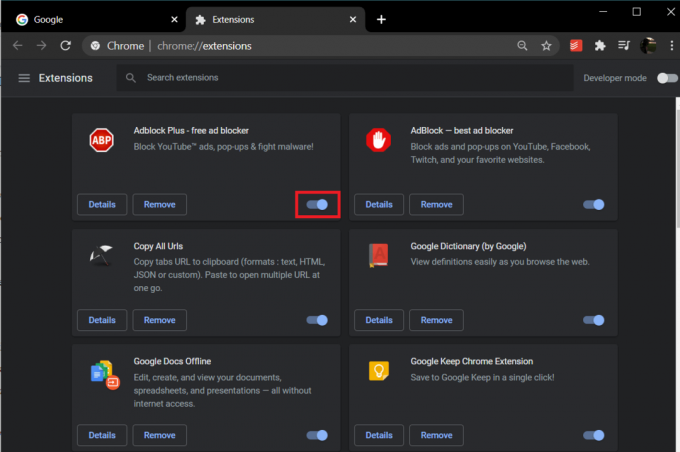
For Microsoft Edge-brukere:
1. I likhet med Chrome, klikk på de tre horisontale prikkene øverst til høyre i vinduet og velg Utvidelser fra rullegardinmenyen. (eller skriv edge://extensions/ i URL-linjen og trykk enter)

2. Deaktiver Adblock ved å sette bryteren til av.

For Mozilla Firefox-brukere:
1. Klikk på de tre horisontale stolpene øverst til høyre og velg Tillegg fra alternativmenyen. Alternativt kan du trykke på tastaturkombinasjonen Ctrl + Shift + A for å få tilgang til tilleggssiden i Firefox-nettleseren din. (Eller besøk følgende URL om: tillegg)

2. Bytt til Utvidelser seksjon og deaktiver Adblock ved å klikke på bryteren for aktivering og deaktivering.
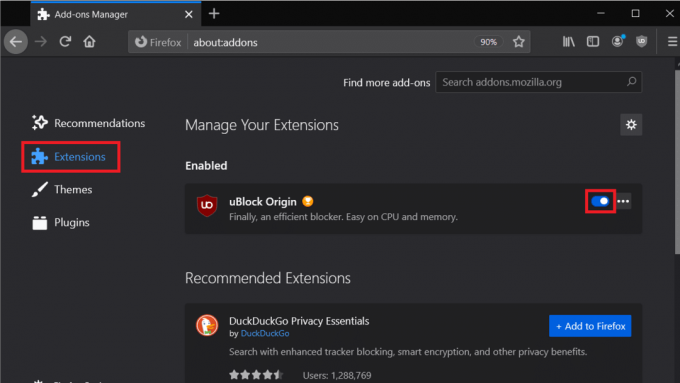
Metode 3: Oppdater eller installer Adblock på nytt til den nyeste versjonen
Det er godt mulig at Adblock ikke fungerer på YouTube skyldes en iboende feil i en bestemt versjon av utvidelsen. I så fall har utviklerne sannsynligvis gitt ut en ny versjon med feilen fikset, og alt du trenger å gjøre er å oppdatere til den.
Som standard, alle nettleserutvidelser oppdateres automatisk. Du kan imidlertid også oppdatere dem manuelt gjennom nettleserens utvidelsesbutikk.
1. Følg trinnene forklart i den forrige metoden og land deg selv på Utvidelsesside av din respektive nettleser.
2. Klikk på Ta bort (eller Avinstaller)-knappen ved siden av Adblock og bekreft handlingen din hvis du blir bedt om det.
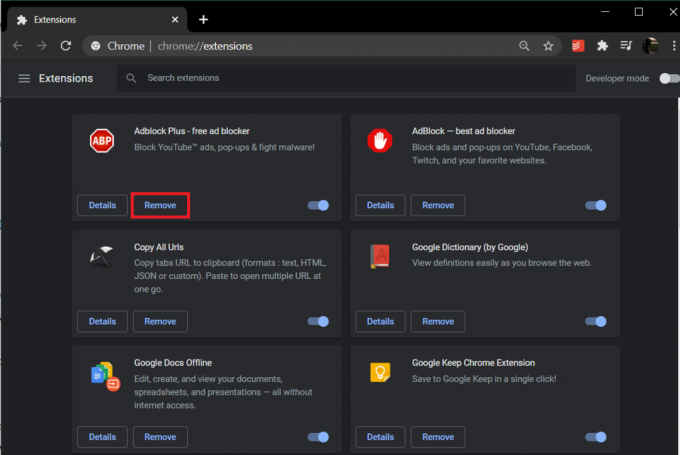
3. Besøk utvidelsesbutikk/nettsted (Chrome Nettmarked for Google Chrome ) av nettleserapplikasjonen og søk etter Adblock.
4. Klikk på 'Legge til *nettleser*’ eller installere knappen for å utstyre nettleseren din med utvidelsen.

Når du er ferdig, se om du er i stand til det fikse Adblock som ikke fungerer med YouTube problemet, hvis ikke, fortsett med neste metode.
Les også: 6 måter å enkelt omgå YouTubes aldersbegrensning
Metode 4: Oppdater Adblock Filter List
Adblock, som andre annonseblokkerende utvidelser, opprettholder et sett med regler for å bestemme hva som skal blokkeres og hva som ikke bør. Dette settet med regler er kjent som filterlisten. Listen oppdateres automatisk for å justere hvis et bestemt nettsted endrer struktur. Endringen i YouTube-retningslinjene ble mest sannsynlig imøtekommet av en endring i den underliggende strukturen.
Slik oppdaterer du Adblocks filterliste manuelt:
1. Finn Adblock-utvidelsesikonet på nettleserens verktøylinje (vanligvis øverst til høyre i nettleservinduet) og klikk på den.
I nyere versjoner av Chrome kan alle utvidelser finnes av ved å klikke på puslespillikonet.
2. Plukke ut Alternativer fra rullegardinmenyen som følger.
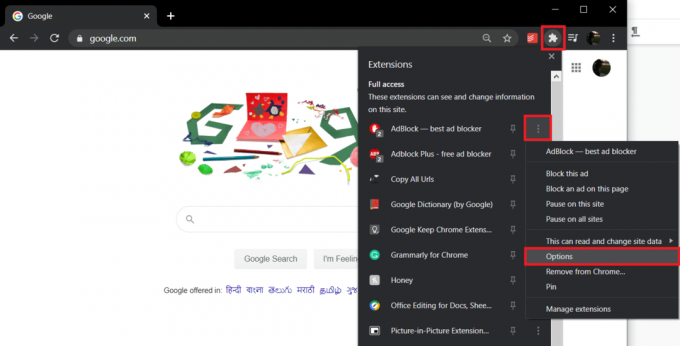
3. Bytt til Filtrer lister side/fane fra venstre panel.
4. Til slutt klikker du på den røde Oppdater nå knappen tilstede ved siden av ‘Jeg vil hente oppdateringer automatisk; du kan også'
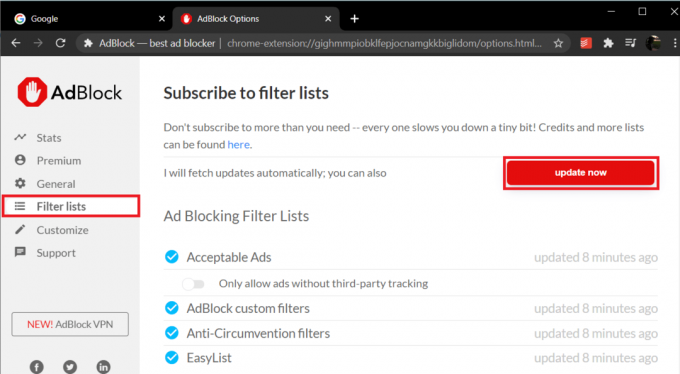
5. Vent til Adblock-utvidelsen oppdaterer filterlisten, og lukk deretter Kategorien Alternativer for annonseblokkering.
6. Omstart din datamaskin.
Når du har startet på nytt, åpne nettleseren og besøk YouTube. Klikk på en tilfeldig video og sjekk om noen annonser fortsatt kjører før videoen begynner å spilles av.
Anbefalt:
- Løs YouTube Black Screen-problem [LØST]
- 6 måter å koble Android-telefonen din til TV-en din
- Fiks Google Chrome som ikke lagrer passord
Vi håper en av metodene hjalp deg bli kvitt annonser på YouTube. Som nevnt tidligere, vurder å deaktivere eller fjerne annonseblokkere for å støtte skapere over hele nettet, og også oss!



